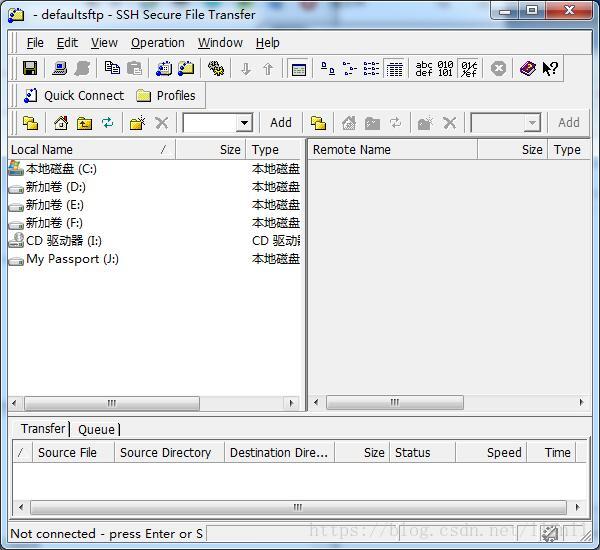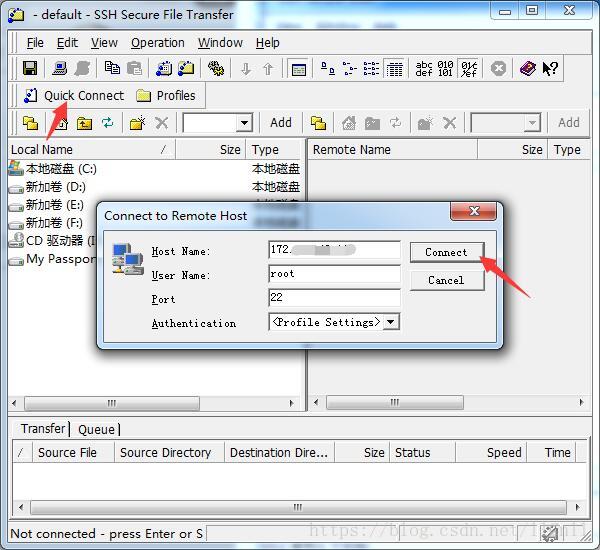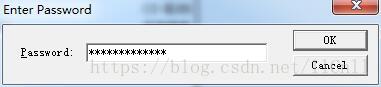阿里雲centos--使用ssh遠端工具連線雲伺服器
工具下載:
安裝完畢後會有兩個圖示
SSH Secure Shell Client:
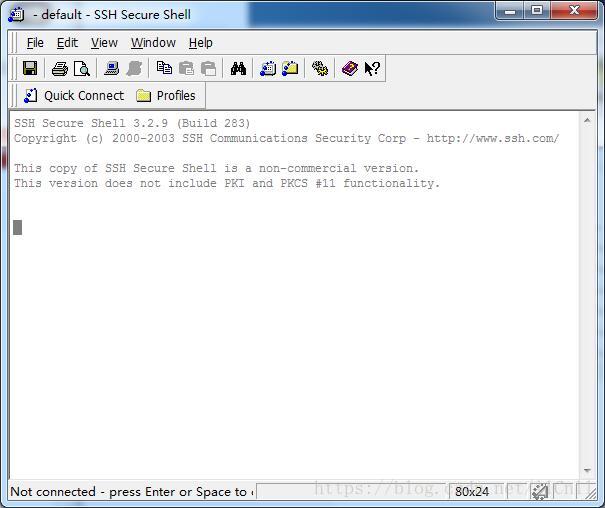
SSH Secure File Transfer Client:
如何遠端登陸呢
以SSH Secure File Transfer Client為例:
點選quick connect後, 會彈出一個視窗
Host Name: IP地址
User Name: root
輸入 root的密碼
到這裡登陸就成功了,
如何使用呢
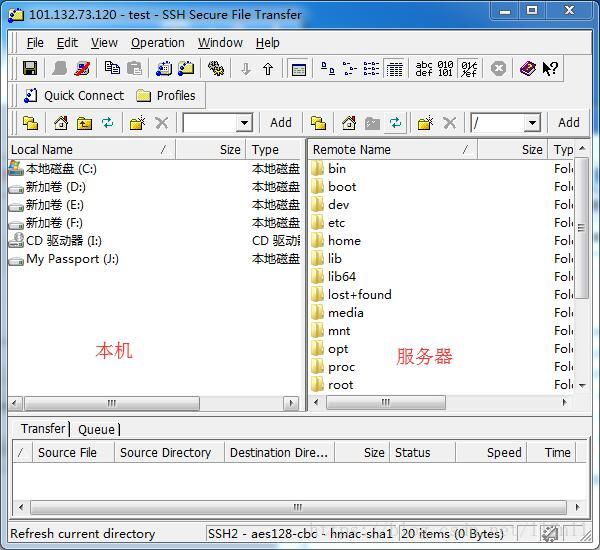
直接將想拷貝的檔案, 複製到伺服器區即可.
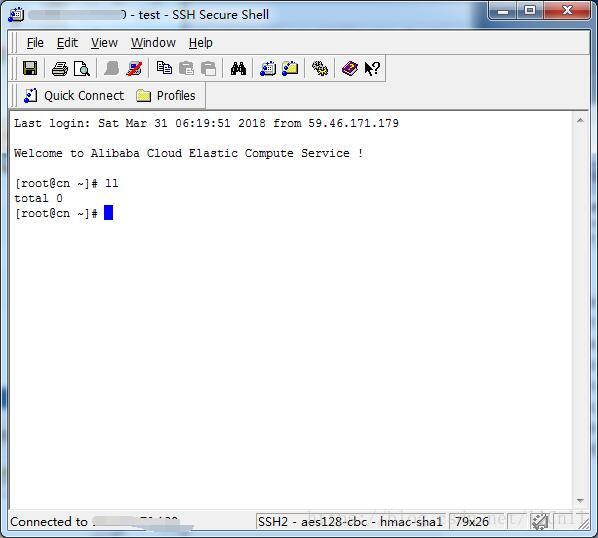
使用這個比較方便的一點就是可以貼上可以複製
相關推薦
阿里雲centos--使用ssh遠端工具連線雲伺服器
工具下載: 安裝完畢後會有兩個圖示 SSH Secure Shell Client: SSH Secure File Transfer Client: 如何遠端登陸呢 以SSH Secure File Transfer Client為例
騰訊雲centos系統遠端桌面連線不了
騰訊雲的windows系統可以直接開啟遠端桌面來連線,但是用centos系統的話,遠端桌面是連線不了的,這時你需要下載一個xShell工具,360軟體管家就有,先下載安裝,過程很簡單,傻瓜式下一步就可以。 然後來說一下如何用xShell工具連上咱們的伺服器。 1.先開啟下載好的xShell,
阿裏雲CentOS 7系統掛載SSD雲盤的教程_Linux
ava nodes nim backup tmp 識別 tables title cgroup 一、查看SSD雲盤 sudo fdisk -l Disk /dev/vda: 42.9 GB, 42949672960 bytes, 83886080 sectors
tigerVNC的簡單使用教程(CentOS的遠端桌面連線)
https://blog.csdn.net/daydreamingboy/article/details/8196747/ 1、環境和軟體準備 (1) CentOS 6.3下 [[email protected] ~]$ rpm –q tigervnc tigervnc
ubuntu18.04配置nvidia docker和遠端連線ssh+遠端桌面連線(一)
ubuntu18.04配置nvidia docker和遠端連線ssh+遠端桌面連線(一) 本教程適用於想要在遠端伺服器上配置docker圖形介面用於深度學習的使用者。 (一)ubuntu18.04配置nvidia docker 配置環境:Ubuntu 18.04.1 LTS 第一步:安裝顯示卡驅動和C
ubuntu18.04配置nvidia docker和遠端連線ssh+遠端桌面連線(三)
ubuntu18.04配置nvidia docker和遠端連線ssh+遠端桌面連線(三) 本教程適用於想要在遠端伺服器上配置docker圖形介面用於深度學習的使用者。 (三)配置遠端桌面連線訪問docker容器 第一步:配置遠端桌面 開啟容器:sudo nvidia-docker run-it -p
ubuntu18.04配置nvidia docker和遠端連線ssh+遠端桌面連線(二)
ubuntu18.04配置nvidia docker和遠端連線ssh+遠端桌面連線(二) 本教程適用於想要在遠端伺服器上配置docker圖形介面用於深度學習的使用者。 (二)nvidia docker配置Deepo用於深度學習並配置ssh遠端訪問docker 第一步:拉取Deepo映象 Deepo是一
Ubuntu 16.04下安裝ssh遠端無法連線的解決方法
因為新版的ssh拋棄了以前的加密演算法,所以ssh客戶端不能連線,請求會被拒絕,我們可以指定原來的加密演算法即可。 開啟配置檔案: sudo vi /etc/ssh/sshd_config 在最後新增如下內容(命令模式按shift+g跳到最後一
SSH工具連線Linux伺服器被拒絕
我前兩天天搭了一個Linux伺服器6.9版本的,用Xshell連線上也沒問題。但是今天下午突然連線不上了 以下是錯誤截圖: 後來我就上網查,網上說的什麼IP地址不固定、dns不固定,然後還有改檔案的都不行。 最後查到解決辦法: 首先你要需要登入到你的
centos ssh遠端登入 最簡單的 檔案上傳 下載
有時候需求很簡單,就是要簡單的上傳或者下載,安裝工具: yum install lrzsz -y 上傳命令: rz -y 說明一點,上傳到伺服器檔案儲存的位置就是上傳時所在的伺服器檔案目錄 下
多使用者同時遠端桌面連線ubuntu伺服器
1. 伺服器桌面共享允許他人訪問 2. 安裝xrdp、vnc、xfce sudo apt-get install xrdp sudo apt-get install vnc4server sudo apt-get install xubuntu-desktop
阿里雲 CentOS 安裝 redis並配置遠端連線
一:yum install epel-release 二:安裝 yum install redis 三:啟動 systemctl start redis 四:查詢 redis.conf 目錄 whereis redis.conf 會打印出redis: /etc/
阿里雲centos安裝圖形介面,VNC-VIEWER遠端連線
安裝gnome桌面 1.利用xshell 登陸上遠端主機. 2.依次執行下列命令: [root@xxx ~]#yum groupinstall -y "X Window System" [root@xxx ~]#yum groupinstall -y
遠端連線阿里雲CentOS中mysql出現10060錯誤
在阿里雲上搭建的mysql資料庫,已經配置好了各項屬性,root下也變成‘%’了,可還是用navicat連線不同,出現10060錯誤。最後經過查詢,發現是阿里雲上的安全組入口沒有設定。所以寫下本篇希望能給廣大網友提供方便。 你可以看到你的3306埠並沒
本地Windows遠端桌面連線阿里雲Ubuntu伺服器
本地Windows遠端桌面連線阿里雲Ubuntu 16.04伺服器: 1、目的:希望通過本地的Windows遠端桌面連線到阿里雲的Ubuntu伺服器,通過遠端桌面圖形介面的方式操作伺服器。 2、條件:申請的阿里雲Ubuntu伺服器一臺,本地Windows作業系統電腦一臺。
Xshell 連線騰訊雲、阿里雲centos伺服器
⑴.在阿里雲網站配置伺服器的安全組規則(可使用快速建立規則,勾選SHH埠,如果要用其他埠可以後續新增),不新增安全組規則Xshell,PuTTY都無法連線伺服器。(騰訊雲不用此步驟,阿里 安全組規則是不開放任何埠的,必須先開放才可連線,騰訊雲預設開放所有埠)⑵.Xshell新建會話,主機號填寫伺服器的公網IP
推薦兩款個人使用的遠端連線雲伺服器linux的工具
Linux遠端連線工具 在生產或者測試伺服器的搭建運維過程中,我們需要經常登入linux伺服器,大家都知道自帶的系統登入起來不是特別的方便,比如無法貼上複製,不能直接拖拽檔案等等。這裡介紹兩款遠端連線的工具解決上述問題。 1、WinSCP WinSCP是一個Wi
Windows10 進行遠端桌面連線阿里雲-輕量應用伺服器報錯: CredSSP 加密 Oracle 修正
Win+R,輸入 mstsc。 進入遠端桌面連線,我是連線阿里雲-輕量應用伺服器的,所以填的是伺服器的公網 IP。 輸入使用者名稱和密碼。 報錯:CredSSP 加密 Oracle 修正。 解決: Win+R,輸入 gpedit.msc。 選擇 計算機配
騰訊雲CentOS 7.4 64位安裝Redis並開啟遠端連線
在騰訊雲CentOS 7.4 64位安裝Redis。安全組預設先開放所有埠。使用Xshell+FileZilla操作更方便安裝Redis第一步:下載redis安裝包(具體版本請自行檢視網站)wget http://download.redis.io/releases/redis-4.0
阿里雲centos 7 安裝 mysql 8 navicat連線不上問題解決
伺服器上安裝的MySQL服務,一般都會用Navicat做日常資料庫的使用工具。今天在阿里雲上安裝MySQL8,但是Navicat始終連線不上,試了網上很多方法都沒用,以下記錄一些關鍵的地方。1.阿里雲要新增安全規則即使伺服器防火牆已經開放了3306埠,或者關掉了防火牆,還需要